A rendszerleíró adatbázis érvénytelen fájl útvonalakat tartalmaz – Windows frissítési hiba
Ha a Windows 7/8/8.1 rendszerről Windows 10 rendszerre(Windows 10) vagy Windows 10 rendszerről Windows 11 rendszerre történő frissítéskor a rendszerleíró adatbázis érvénytelen fájlútvonalakat tartalmaz(The system registry contains invalid file paths) , akkor ez a bejegyzés az Ön segítségére szolgál. A probléma sikeres orvoslásához kipróbálhatja az ebben a bejegyzésben bemutatott megoldásokat.
Amikor ezzel a problémával találkozik. a következő teljes hibaüzenetet fogja kapni;
The system registry contains invalid file paths. Installation cannot proceed. This system image was applied without guaranteeing that drive-letter assignments would match across computers.
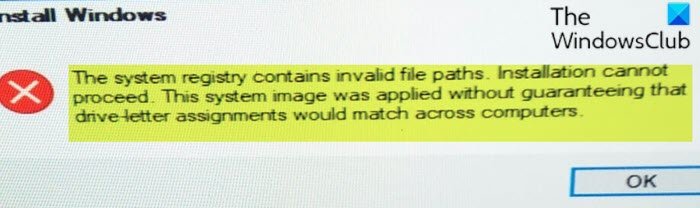
Amikor ez a hibaüzenet megjelenik, és a felhasználó az OK gombra kattint, ez újraindításhoz vezet, és a következő üzenet jelenik meg:
Any changes made to the computer will be undone…
Fél örökkévalóság elteltével újraindul, és ezután a felhasználó újra telepítve találja a régi Windows -t.(Windows)
A rendszerleíró adatbázis érvénytelen fájl útvonalakat tartalmaz
Ha ezzel a problémával szembesül, próbálja ki az alábbi javasolt megoldásainkat meghatározott sorrend nélkül, és ellenőrizze, hogy ez segít-e megoldani a problémát.
- Törölje(Delete) a System Reserved partíció meghajtóbetűjelét
- Töröljön(Delete) néhány bejegyzést a Rendszerváltozókból(System Variables)
- A Windows 11/10 tiszta telepítése.
Vessünk egy pillantást a folyamat leírására a felsorolt megoldások mindegyikére vonatkozóan.
1] Törölje(Delete) a rendszer fenntartott partíció meghajtóbetűjelét(System Reserved Partition)
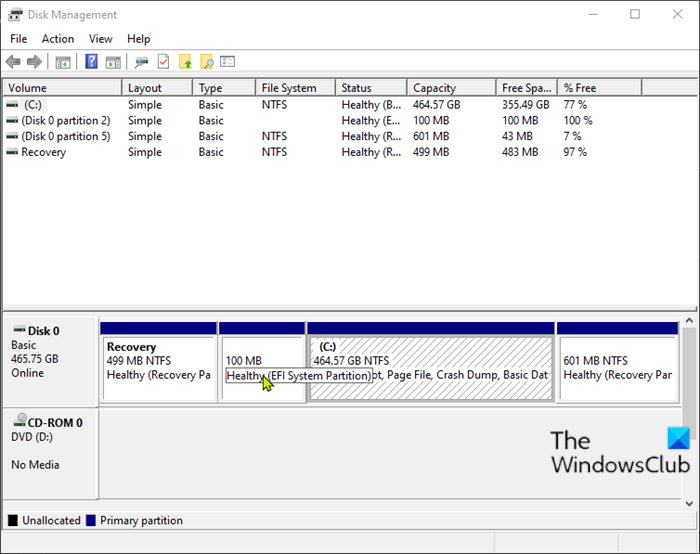
A rendszer fenntartott partíció meghajtóbetűjelének törléséhez tegye a következőket:
- Nyomja meg a Windows key + R a Futtatás párbeszédpanel megnyitásához.
- A Futtatás párbeszédpanelen írja be a diskmgmt.msc parancsot(diskmgmt.msc) , és nyomja meg az Enter billentyűt a Lemezkezelés megnyitásához(open Disk Management) .
- A megnyíló ablakban kattintson jobb gombbal a Rendszer fenntartott partícióra( System Reserved partition) az alsó panelen, és válassza a Meghajtóbetűjel és elérési út módosítása lehetőséget.( Change Drive Letter and Paths.)
- A megnyíló párbeszédpanelen kattintson az Eltávolítás gombra( Remove button) .
- Lépjen ki a Lemezkezelő(Disk Management) konzolból, és indítsa újra a számítógépet.
Indításkor próbálja meg újra a frissítést, és nézze meg, hogy a folyamat sikeresen befejeződik-e anélkül, hogy A rendszerleíró adatbázis érvénytelen fájlútvonalakat tartalmaz(The system registry contains invalid file paths) . Ellenkező esetben(Otherwise) próbálkozzon a következő megoldással.
2 ] Töröljön(] Delete) néhány bejegyzést a Rendszerváltozókból(System Variables)
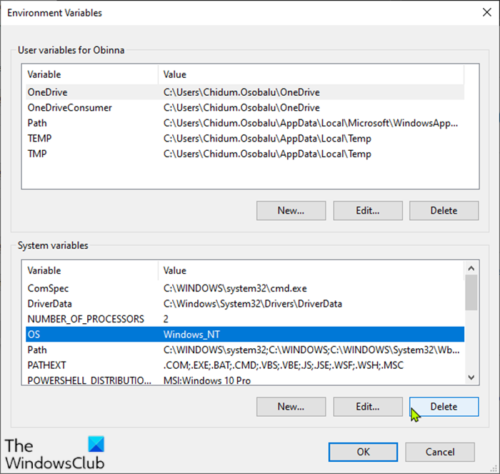
A Windows 7/8/8.1 rendszerváltozók egyes bejegyzéseinek törléséhez tegye a következőket:
- Hívja meg a Futtatás párbeszédpanelt.
- A Futtatás párbeszédpanelen írja be a control system szót, és nyomja meg az Enter billentyűt a (Enter)Rendszervezérlőpult(System Control Panel) megnyitásához .
- A Rendszer ablak bal oldali oszlopában válassza a Speciális rendszerbeállítások lehetőséget.(Advanced System Settings)
- A Rendszer tulajdonságai(System Properties) ablakban kattintson a Környezeti változók(Environment Variables) gombra.
- A Rendszerváltozók alatt kattintson az Elérési út(Path) elemre .
- Most töröljön minden bejegyzést, kivéve a következő elérési úttal rendelkező bejegyzéseket:
C:\Windows\system32
C:\Windows\Powershell
Ha végzett, indítsa újra a számítógépet, és próbálja meg újra a frissítést, és ellenőrizze, hogy a probléma megoldódott-e vagy sem. Ha ez utóbbi a helyzet, próbálkozzon a következő megoldással.
3] A Windows 11/10 tiszta telepítése
A rendszerleíró adatbázis érvénytelen fájlútvonal(The system registry contains invalid file paths) -hibát tartalmaz, ha a Frissítési segédet(Update Assistant) használja, vagy közvetlenül a telepített Windows 11/10 ISO -ból futtatja a telepítést .
Ez a megoldás azt jelenti, hogy meg kell próbálnia a Windows 11/10 tiszta telepítését a gépen, és meg kell vizsgálnia, hogy túljuthat-e ezen a frissítési blokkon.
Hope this helps!
Related posts
Javítsa ki a 0xC1900101-0x4000D számú Windows frissítési hibát
A 0x80070570 - 0x2000C számú Windows frissítés telepítési hibájának javítása
Javítsa ki a Windows Update 0x800704B8 - 0x3001A hibakódját
A 0xc1900200 vagy 0xC1900202 számú Windows frissítési hiba javítása
Javítsa ki a 0x800705AA számú Windows frissítési hibát Windows 11/10 rendszeren
A Windows Upgrade hibakódjainak és megoldásainak listája
Windows frissítési hiba: 0x0000065e írása az objektum összegyűjtése/alkalmazása közben
Javítsa ki a Windows Upgrade Assistant 0xC1900200 számú hibáját
158-as eseményazonosító hiba – Azonos lemez GUID-ok hozzárendelése a Windows 10 rendszerben
FEATURE TRANSFER hiba a szoftver telepítése közben a Windows 10 rendszeren
További szabad területre van szükség azon a meghajtón, amelyre a Windows telepítve van
A SetupDiag.exe használata a Windows frissítési hibák diagnosztizálására
A BEX64 eseménynév probléma megoldása a Windows 10 rendszerben
Sajnáljuk, nem tudtuk megnyitni az Offline fájlhibát a Windows 10 rendszerben
A kért URL-címet nem lehetett lekérni Windows PC-n
A 0x80070002 - 0x3000D Windows frissítés telepítési hibájának javítása
A HPAudioswitchLC.vbs szkriptfájl nem található indításkor a Windows 10 rendszerben
Javítsa ki a Steam Missing Content Manifest hibát Windows PC-n
Telepítse Realtek HD Audio Driver Failure, Error OxC0000374 Windows 10 rendszeren
Javítsa ki a NET HELPMSG 2182 problémát a BITS szolgáltatással a Windows 11/10 rendszerben
